跟随鼠标左右滑动实现左右触摸翻页动画效果解析
Vue实现移动端左右滑动效果的方法

Vue实现移动端左右滑动效果的⽅法
1. 最近得到⼀个新需求,需要在Vue项⽬的移动端页⾯上加上左右滑动效果,在⽹上查阅资料,最终锁定了vue-touch
3. 使⽤:
3.1 npm install vue-touch@next --save
3.2 在main.js 中引⼊:
import VueTouch from 'vue-touch'
e(VueTouch, {name: 'v-touch'})
VueTouch.config.swipe = {
threshold: 100 //⼿指左右滑动距离
}
3.3 在左右滑动页⾯的⽗页⾯使⽤,如:
<v-touch v-on:swipeleft="onSwipeLeft" v-on:swiperight="onSwipeRight" tag="div">
<router-view></router-view>
</v-touch>
左滑事件:swipeleft,右滑事件:swiperight,更多事件请查阅api
4. 注意事项:
使⽤左右滑动之后,发现不能上下滑动了,这是因为vue-touch 默认禁⽌了⽤户的⼿势操作,注意组件上有个css属
性:touch-action: none;
把这个属性覆盖⼀下就好了,如:touch-action: pan-y!important;
总结
以上所述是⼩编给⼤家介绍的Vue实现移动端左右滑动效果的⽅法,希望对⼤家有所帮助,如果⼤家有任何疑问欢迎给我留⾔,⼩编会及时回复⼤家的!。
实现鼠标hover动画效果自己理解的两种方法——练习笔记

实现⿏标hover动画效果⾃⼰理解的两种⽅法——练习笔记练习前端技术学院的任务,需要实现“导航栏中的链接,随着⿏标悬浮的位置,相应的链接下出现红⾊线段”的效果(如图1),我的理解有简易与稍显复杂⼀些的⽅法:⾸先想到的就是直接利⽤伪元素,改变其底边框状态即可。
对应的代码及效果如下:1<html>2<head></head>3<body>4<div>5<ul>6<li><a href="#" class="Link-tit"><i>⾸页</i></a></li>7<li><a href="#" class="Link-tit"><i>最新活动</i></a></li>8<li><a href="#" class="Link-tit"><i>项⽬介绍</i></a></li>9<li><a href="#" class="Link-tit"><i>爱⼼社区</i></a></li>10<li><a href="#" class="Link-tit"><i>关于我们</i></a></li>11<li><a href="#" class="Link-tit"><i>登录</i></a></li>12</ul>13</div>14</body>15</html>css为:1ul li{2 width:120px;3 float:left;4 }5ul{6 list-style-type:none;7 }8div{float:right;/*实现整体的右对齐布局}9a:hover{10 color:red;11 border-bottom:3px solid red;/*实现⿏标悬浮时对应链接⾼亮红⾊且有红⾊底边框效果*/12 }此⽅法就没有了平滑的动作(动画效果),其效果如图:另⼀⽅法是⽤CSS3属性transition(过渡)实现,思路是利⽤该属性指定⿏标动作时变化的具体属性以及时间来控制其变化,⽤⼀个空的<li>放置变化的红⾊底线,具体代码如下:<html><head></head><body><div class="navigation"><!--页眉导航栏--><ul><li><a href="#" class="Link-tit"><i>⾸页</i></a></li><li><a href="#" class="Link-tit"><i>最新活动</i></a></li><li><a href="#" class="Link-tit"><i>项⽬介绍</i></a></li><li><a href="#" class="Link-tit"><i>爱⼼社区</i></a></li><li><a href="#" class="Link-tit"><i>关于我们</i></a></li><li><a href="#" class="Link-tit"><i>登录</i></a></li><li class="move"></li><!--利⽤⼀个空的<li>标签设置选中下划线--></ul></div></body></html>CSS代码如下:1.head a{text-decoration:none;/*去除a⾃带的下划线*/}2ul{list-style-type:none;position:relative;}3.Link-tit:hover{color:red;}/*伪元素实现当⿏标停在链接上⾼亮显⽰*/4ul li{width:110px;float:left;line-height:20px;}5.move{border-bottom:3px solid red;position:absolute;left:0px;top:30px;6 transition:left .2s ease-in-out 0s; /*transition中的left值为.move类事件触发时随⿏标变化的属性*/7 -webkit-transition:left .2s ease-in-out 0s; /*chrome/safari浏览器*/8 -moz-transition:left .2s ease-in-out 0s; /*firefox浏览器*/9 -o-transition:left .2s ease-in-out 0s;} /*opera浏览器*/10li:nth-child(1):hover~.move{left:0px;}11li:nth-child(2):hover~.move{left:110px;}12li:nth-child(3):hover~.move{left:220px;}13li:nth-child(4):hover~.move{left:330px;}14li:nth-child(5):hover~.move{left:440px;}15li:nth-child(6):hover~.move{left:550px;}其中,:nth-child(n)为⼦代选择器,此处表⽰各个链接,prev~slibings表⽰同辈元素,改变.move的left值,即可改变已经脱离⽂档流的下划线的位置,从⽽达到效果(见图⼀)。
微信小程序滚动Tab实现左右可滑动切换
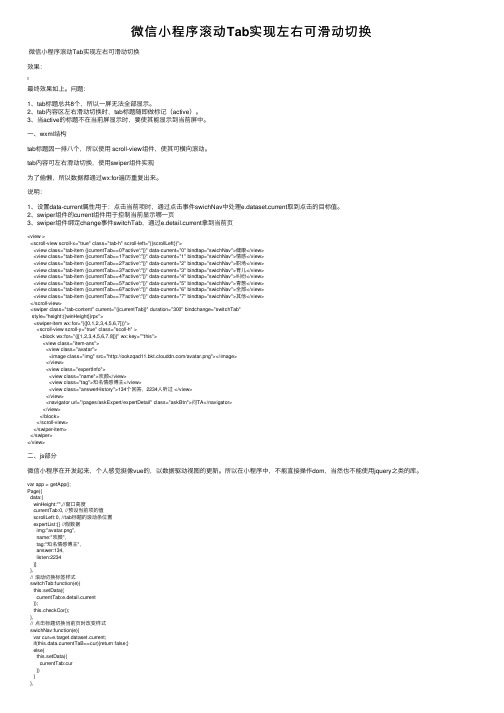
微信⼩程序滚动Tab实现左右可滑动切换微信⼩程序滚动Tab实现左右可滑动切换效果:最终效果如上。
问题:1、tab标题总共8个,所以⼀屏⽆法全部显⽰。
2、tab内容区左右滑动切换时,tab标题随即做标记(active)。
3、当active的标题不在当前屏显⽰时,要使其能显⽰到当前屏中。
⼀、wxml结构tab标题因⼀排⼋个,所以使⽤ scroll-view组件,使其可横向滚动。
tab内容可左右滑动切换,使⽤swiper组件实现为了偷懒,所以数据都通过wx:for遍历重复出来。
说明:1、设置data-current属性⽤于:点击当前项时,通过点击事件swichNav中处理e.dataset.current取到点击的⽬标值。
2、swiper组件的current组件⽤于控制当前显⽰哪⼀页3、swiper组件绑定change事件switchTab,通过e.detail.current拿到当前页<view ><scroll-view scroll-x="true" class="tab-h" scroll-left="{{scrollLeft}}"><view class="tab-item {{currentTab==0?'active':''}}" data-current="0" bindtap="swichNav">健康</view><view class="tab-item {{currentTab==1?'active':''}}" data-current="1" bindtap="swichNav">情感</view><view class="tab-item {{currentTab==2?'active':''}}" data-current="2" bindtap="swichNav">职场</view><view class="tab-item {{currentTab==3?'active':''}}" data-current="3" bindtap="swichNav">育⼉</view><view class="tab-item {{currentTab==4?'active':''}}" data-current="4" bindtap="swichNav">纠纷</view><view class="tab-item {{currentTab==5?'active':''}}" data-current="5" bindtap="swichNav">青葱</view><view class="tab-item {{currentTab==6?'active':''}}" data-current="6" bindtap="swichNav">全部</view><view class="tab-item {{currentTab==7?'active':''}}" data-current="7" bindtap="swichNav">其他</view></scroll-view><swiper class="tab-content" current="{{currentTab}}" duration="300" bindchange="switchTab"style="height:{{winHeight}}rpx"><swiper-item wx:for="{{[0,1,2,3,4,5,6,7]}}"><scroll-view scroll-y="true" class="scoll-h" ><block wx:for="{{[1,2,3,4,5,6,7,8]}}" wx:key="*this"><view class="item-ans"><view class="avatar"><image class="img" src="/avatar.png"></image></view><view class="expertInfo"><view class="name">欢颜</view><view class="tag">知名情感博主</view><view class="answerHistory">134个回答,2234⼈听过 </view></view><navigator url="/pages/askExpert/expertDetail" class="askBtn">问TA</navigator></view></block></scroll-view></swiper-item></swiper></view>⼆、js部分微信⼩程序在开发起来,个⼈感觉挺像vue的,以数据驱动视图的更新。
vue实现左右点击滚动效果

vue实现左右点击滚动效果本⽂实例为⼤家分享了vue实现左右点击滚动,效果如图涉及功能点1、在created中使⽤r e f s 结合 refs结合refs结合nextTick仍然⽆法获取到元素的问题:添加定时器2、左右按钮是否可点击根据数据以及当前分辨率可放下的个数确认3、可适应不同分辨率下的情况代码<!-- --><template><div><div class="ProgressBoxTool" v-if="progressList && progressList.length"><div class="processBox"><div :class="currentClickNumber > 0 ? 'arrow' : 'arrow arrowOpacity'" @click="fnPrev()"><img :src="arrowL" alt="" /></div><div class="fixedBox" :ref="`fixedBox`"><divclass="centerScroll":style="`width:${signleWidth *progressList.length}px;transform:translate(${scrollResultWidth}px,0);transition:1s;`"><divclass="signleTab"v-for="(itemP, indexP) in progressList":key="indexP + 'progress'"><div class="leftIcon"><img class="pregressIcon" :src="icon" alt="" /></div><!-- 最后⼀个不展⽰箭头 --><imgv-if="progressList.length > indexP + 1":src="iconArrow"alt=""class="arrowSquare"/></div></div></div><div :class="noScrollRight ? 'arrow' : 'arrow arrowOpacity'" @click="fnNext(activeName)"><img :src="arrowR" alt="" /></div></div></div></div></template><script>import arrowL from '@/assets/images/emergency/arrowL.png';import arrowR from '@/assets/images/emergency/arrowR.png';import icon from '@/assets/images/emergency/icon.png';import iconArrow from '@/assets/images/emergency/iconArrow.png';export default {components: {},data() {return {progressList: [{ type: '1' },{ type: '2' },{ type: '1' },{ type: '2' },{ type: '1' },{ type: '2' },{ type: '1' },{ type: '2' },{ type: '1' },{ type: '2' }],arrowL,arrowR,icon,iconArrow,currentProgressId: '',scrollResultWidth: 0, //transform滚动的距离signleWidth: 215, //单个流程的宽度activeName: 0,currentClickNumber: 0,noScrollRight: true};},created() {this.$nextTick(() => {setTimeout(() => {this.initgoRightArrow();});});},methods: {//初始化判断是否可以向右滚动initgoRightArrow() {const currentScrollWidth = this.$refs[`fixedBox`].clientWidth;const canNumber = Math.floor(currentScrollWidth / this.signleWidth); //可以放下的个数 //如果最后⼀个流程图标已经展⽰出来,则停⽌滚动if (this.currentClickNumber + canNumber >= this.progressList.length) {this.noScrollRight = false;return;}},//点击上⼀个fnPrev() {//如果右点击的次数⼤于0,才可以左滚if (this.currentClickNumber > 0) {this.currentClickNumber -= 1;this.noScrollRight = true;this.fnScrollWidth('reduce');} else {return false;}},//点击下⼀个fnNext() {const currentScrollWidth = this.$refs[`fixedBox`].clientWidth;const canNumber = Math.floor(currentScrollWidth / this.signleWidth); //可以放下的个数 //如果最后⼀个流程图标已经展⽰出来,则停⽌滚动if (this.currentClickNumber + canNumber >= this.progressList.length) {return;}//说明放不下有滚动条if (this.progressList.length > canNumber) {this.currentClickNumber += 1;if (this.currentClickNumber + canNumber >= this.progressList.length) {this.noScrollRight = false;}this.fnScrollWidth('add');}},//translate的宽度fnScrollWidth(type) {let result = 0;if (type === 'reduce') {result = 215;} else if (type === 'add') {result = -215;} else {result = 0;}this.scrollResultWidth += result;},}};</script><style lang="scss" scoped>//中间的时间发展部分.processBox {display: flex;align-items: center;justify-content: space-between;.arrow {width: 60px;cursor: pointer;}.arrowOpacity {cursor: default;opacity: 0.4;}.fixedBox {flex: 1;overflow: hidden;}.centerScroll {// flex: 1;box-sizing: border-box;padding: 20px 0;white-space: nowrap;// width: calc(100% - 120px);// overflow-x: auto;.signleTab {width: 215px;position: relative;display: inline-block;.leftIcon {width: 150px;text-align: center;cursor: pointer;& > .pregressIcon {width: 60px;height: 60px;}}& > .arrowSquare {position: absolute;top: 25px;right: 0;}}}}</style>以上就是本⽂的全部内容,希望对⼤家的学习有所帮助,也希望⼤家多多⽀持。
Android实现左右滑动效果的方法详解
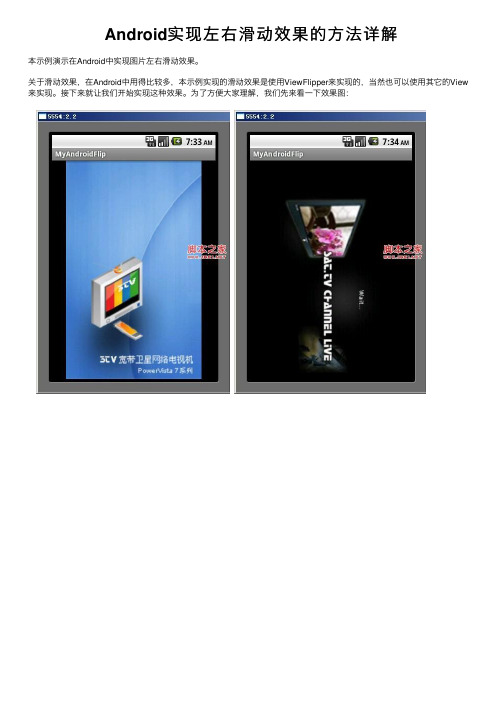
Android实现左右滑动效果的⽅法详解本⽰例演⽰在Android中实现图⽚左右滑动效果。
关于滑动效果,在Android中⽤得⽐较多,本⽰例实现的滑动效果是使⽤ViewFlipper来实现的,当然也可以使⽤其它的View 来实现。
接下来就让我们开始实现这种效果。
为了⽅便⼤家理解,我们先来看⼀下效果图:复制代码代码如下:package com.android.flip;import android.app.Activity;import android.os.Bundle;import android.view.GestureDetector;import android.view.MotionEvent;import android.view.View;import android.view.GestureDetector.OnGestureListener;import android.view.animation.AnimationUtils;import android.widget.ImageView;import android.widget.ViewFlipper;/*** Android实现左右滑动效果* @Description: Android实现左右滑动效果* @File: MainActivity.java* @Package com.android.flip* @Author Hanyonglu* @Date 2012-02-12 上午10:44:04* @Version V1.0*/public class MainActivity extends Activity implements OnGestureListener { private ViewFlipper flipper;private GestureDetector detector;/** Called when the activity is first created. */@Overridepublic void onCreate(Bundle savedInstanceState) {super.onCreate(savedInstanceState);setContentView(yout.main);detector = new GestureDetector(this);flipper = (ViewFlipper) this.findViewById(R.id.ViewFlipper1);flipper.addView(addImageView(R.drawable.one));flipper.addView(addImageView(R.drawable.two));flipper.addView(addImageView(R.drawable.three));flipper.addView(addImageView(R.drawable.four));flipper.addView(addImageView(R.drawable.five));}private View addImageView(int id) {ImageView iv = new ImageView(this);iv.setImageResource(id);return iv;}@Overridepublic boolean onTouchEvent(MotionEvent event) {// TODO Auto-generated method stubreturn this.detector.onTouchEvent(event);}@Overridepublic boolean onDown(MotionEvent e) {// TODO Auto-generated method stubreturn false;}@Overridepublic boolean onFling(MotionEvent e1, MotionEvent e2, float velocityX,float velocityY) {if (e1.getX() - e2.getX() > 120) {this.flipper.setInAnimation(AnimationUtils.loadAnimation(this, R.anim.push_left_in));this.flipper.setOutAnimation(AnimationUtils.loadAnimation(this, R.anim.push_left_out)); this.flipper.showNext();return true;} else if (e1.getX() - e2.getX() < -120) {this.flipper.setInAnimation(AnimationUtils.loadAnimation(this, R.anim.push_right_in)); this.flipper.setOutAnimation(AnimationUtils.loadAnimation(this, R.anim.push_right_out)); this.flipper.showPrevious();return true;}return false;}@Overridepublic void onLongPress(MotionEvent e) {// TODO Auto-generated method stub}@Overridepublic boolean onScroll(MotionEvent e1, MotionEvent e2, float distanceX,float distanceY) {// TODO Auto-generated method stubreturn false;}@Overridepublic void onShowPress(MotionEvent e) {// TODO Auto-generated method stub}@Overridepublic boolean onSingleTapUp(MotionEvent e) {// TODO Auto-generated method stubreturn false;}}复制代码代码如下:<?xml version="1.0" encoding="utf-8"?><LinearLayout xmlns:android="/apk/res/android"android:orientation="vertical"android:layout_width="fill_parent"android:layout_height="fill_parent"><ViewFlipper android:id="@+id/ViewFlipper1"android:layout_width="fill_parent"android:layout_height="fill_parent"></ViewFlipper></LinearLayout>为了使其滑动时有⼀定的特效,我们需要加⼊Animation效果,说到Animation,我们先看下如何在Android中实现⾃定义Animation。
Jquery左右滑动插件之实现超级炫酷动画效果附源码下载

Jquery左右滑动插件之实现超级炫酷动画效果附源码下载分享⼀款基于jQuery超级酷动画滑动插件。
这是⼀款基于jquery.pogo-slider插件实现的多个滑块切换特效。
效果图如下,如果⼤家觉得还不错,很满意可以下载源码哦。
实现的代码。
html代码:<div class="pogoSlider" id="js-main-slider"><div class="pogoSlider-slide" data-transition="slideOverLeft" data-duration="1000" style="background-image:url(img/slide1.jpg);"></div><div class="pogoSlider-slide " data-transition="fold" data-duration="1000" style="background-image:url(img/slide2.jpg);"></div><div class="pogoSlider-slide " data-transition="shrinkReveal" data-duration="1000" style="background-image:url(img/slide3.jpg);"></div></div><!-- .pogoSlider -->。
js实现从左向右滑动式轮播图效果

js实现从左向右滑动式轮播图效果轮播图就是让图⽚每隔⼏秒⾃动滑动,达到图⽚轮流播放的效果。
轮播图从效果来说有滑动式的也有渐⼊式的,滑动式的轮播图就是图⽚从左向右滑⼊的效果,渐⼊式的轮播图就是图⽚根据透明度渐渐显⽰的效果,这⾥说的是实现第⼀种效果的⽅法。
原理相同⼤⼩的图⽚并成⼀列,但只显⽰其中⼀张图⽚,其余的隐藏,通过修改left值来改变显⽰的图⽚。
html部分nav为总容器,第⼀个ul列表#index为⼩圆点列表,⿏标覆盖哪个⼩圆点就显现第⼏张图⽚,on是⼀个给⼩圆点添加背景颜⾊属性的类;第⼆个ul列表#img为图⽚列表。
<!DOCTYPE html><html lang="en"><head><meta charset="UTF-8"><title>Carousel Figure</title><link rel="stylesheet" href="style.css" ></head><body><!--从左向右滑动--><nav><ul id="index"><li class="on"></li><li></li><li></li><li></li><li></li></ul><ul id="img"><li><img src="../images/img1.jpg" alt="img1"></li><li><img src="../images/img2.jpg" alt="img2"></li><li><img src="../images/img3.jpg" alt="img3"></li><li><img src="../images/img4.jpg" alt="img4"></li><li><img src="../images/img5.jpg" alt="img5"></li></ul></nav><script src="script.js"></script></body></html>css部分图⽚尺⼨均为720*405,这⾥需要注意以下⼏点:ul#img列表相对于nav是绝对定位的,#img的长度必须设置为所有图⽚的总宽度,这样图⽚才可以并列⼀排显⽰;总容器nav的宽度必须设置为图⽚的宽度720px,即只能显⽰⼀张图⽚,超出宽度的部分隐藏,即overflow: hidden;⼩圆点列表应该在图⽚列表上⾯显⽰,故设置#img的z-index:-1;⼩圆点列表是由⼀系列的li通过改变边框样式构成,故只需改变背景颜⾊即可达到移动⼩圆点的效果。
在android中实现手势翻页效果

在android中实现手势翻页效果,主要用到ViewFlipper和Gesture Detector.ViewFlipper变化当前显示内容,Gestu reDetector监听手势.用于多页的展示非常酷.以下是简略说明:首先创建工程:TestFlip,创建主Activity:TestFlip.在res/layout/main.xml中添加flipper信息,如下:Java代码1. < ?xml ve rsion="1.0" encoding="utf-8"?>2. < Linea rLayo ut xmlns:android="/apk/res/android"3. and roid:orientation="ve rtical"4. and roid:layout_width="fill_parent"5. and roid:layout_height="fill_parent"6. >7. < View Flipper android:id="@+id/View Flipper01"8. and roid:layout_width="fill_parent" android:layo ut_height="fill_parent">9. < /View Flipper>10. < /Linea rLayout>< ?xml ve rsion="1.0" encoding="utf-8"?>< LinearL ayout xmlns:android="/apk/res/android"android:o rientation="ve rtical"android:la yout_width="fill_parent"android:la yout_height="fill_parent">< ViewFlipper a ndroid:id="@+id/ViewFlipper01"android:la yout_width="fill_parent" an droid:layout_height="fill_parent">< /ViewFlipper>< /LinearLayout>然后将TestFlip实现OnGestureListener接口,并实现所有抽象方法,然后开始改造这个类.首先,声明两个私有成员.Java代码1. pri vate ViewFlipper flipper;//View Flipper实例2. pri vate GestureDetecto r detector;//触摸监听实例private ViewFlipper flipper;//View Flipper实例private GestureDetecto r detector;//触摸监听实例然后在onCreate方法中添加成员初始化.Java代码1. detector = new Gesture Detector(this);//初始化触摸探测2. flipper = (ViewFlipper) t his.findViewById(R.i d.ViewFlipper01);//获得View Flipper实例3.4. flipper.addView(addTextView("step 1"));//将View添加到flipper队列中5. flipper.addView(addTextView("step 2"));6. flipper.addView(addTextView("step 3"));7. flipper.addView(addTextView("step 4"));8. flipper.addView(addTextView("step 5"));detector = new GestureD etector(this);//初始化触摸探测flipper = (View Flipper) this.findViewById(R.id.ViewFlipper01);//获得View Flipper实例flipper.addView(ad dTextView("step 1"));//将View添加到flipper队列中flipper.addView(ad dTextView("step 2"));flipper.addView(ad dTextView("step 3"));flipper.addView(ad dTextView("step 4"));flipper.addView(ad dTextView("step 5"));addTextView方法如下:Java代码1. pri vate View addTextView(String te xt) {2. TextView t v = ne w TextView(this);3. t v.setText(te xt);4. t v.setGravit y(1);5. retu rn t v;6. }private View addTextView(String te xt) {TextView t v = new Te xtView(this);tv.setText(te xt);tv.set Gra vity(1);retu rn t v;}flipper将按照你的添加顺序排列这些View,并通过flipper.showNe xt()和flipper.showPre vious()显示.还需要多重写一个方法:o nTouchEvent(MotionE vent e vent),否则detector检测不到触摸,这个方法非常简单. Java代码1. @Override2. public boolean onTouchEvent(MotionE vent e vent) {3. retu rn this.detector.onTouchEvent(e vent);4. }@Overridepublic boolean onTouchEvent(MotionEve nt eve nt) {retu rn this.detector.onTouchEvent(eve nt);}现在开始做动作监听,在on Fling方法中加入以下内容:Java代码1. @Override2. public boolean onFling(MotionEvent e1, MotionEve nt e2, float velocityX,3. float velocityY) {4. this.flipper.showNext();//显示flipper中的下一个view5. retu rn t rue;6. }@Overridepublic boolean onFling(MotionEvent e1, MotionEvent e2, float velocityX,float velocityY) {this.flipper.showNext();//显示flipper中的下一个viewretu rn tru e;}现在可以运行一下看看效果了.你会发现当鼠标滑动时画面只是很简单的从Step 1变成Step 2,并没有那种画面滑动的效果,而且无论你从左向右滑动还是从右向左滑动都是按照同一个顺序,现在我们修改一些,让效果更炫一点.先在res目录下创建anim目录,并创建4个基于Animation的xml文件,分别命名为:left_in.xml,left_out.xml,right_in.xml,right_left.xml内容分别为:left_in.xml:Java代码1. < ?xml ve rsion="1.0" encoding="utf-8"?>2. < set xmlns:android="/ap k/res/android">3. < t ranslate android:fro mXDelta="100%p" and roid:toXDelta="0"4. and roid:duration="500" />5. < /set>< ?xml ve rsion="1.0" encoding="utf-8"?>< set xmlns:android="h ttp:///apk/res/android">< translate android:fromX Delta="100%p" android:toXDelta="0"android:du ration="500" />< /set>left_out.xml:Java代码1. < ?xml ve rsion="1.0" encoding="utf-8"?>2. < set xmlns:android="/ap k/res/android">3. < t ranslate android:fro mXDelta="0" and roid:toXDelta="-100%p"4. and roid:duration="500" />5. < /set>< ?xml ve rsion="1.0" encoding="utf-8"?>< set xmlns:android="h ttp:///apk/res/android">< translate android:fromX Delta="0" and roid:toXDelta="-100%p"android:du ration="500" />< /set>right_in.xml:Java代码1. < ?xml ve rsion="1.0" encoding="utf-8"?>2. < set xmlns:android="/ap k/res/android">3. < t ranslate android:fro mXDelta="-100%p" a ndroid:toXDelta="0"4. and roid:duration="500" />5. < /set>< ?xml ve rsion="1.0" encoding="utf-8"?>< set xmlns:android="h ttp:///apk/res/android">< translate android:fromX Delta="-100%p" and roid:toXDelta="0"android:du ration="500" />< /set>right_out.xml:Java代码1. < ?xml ve rsion="1.0" encoding="utf-8"?>2. < set xmlns:android="/ap k/res/android">3. < t ranslate android:fro mXDelta="0" and roid:toXDelta="100%p"4. and roid:duration="500" />5. < /set>< ?xml ve rsion="1.0" encoding="utf-8"?>< set xmlns:android="h ttp:///apk/res/android">< translate android:fromX Delta="0" and roid:toXDelta="100%p"android:du ration="500" />< /set>主要是做一个translation动画,fro mXDelta:动画的开始X位置,toX Delta:动画的结束X位置,duration:持续时间.然后将onFling方法修改为如下:Java代码1. @Override2. public boolean onFling(MotionEvent e1, MotionEve nt e2, float velocityX,3. float velocityY) {4. if (e1.getX() - e2.getX() > 120) {//如果是从右向左滑动5. //注册flipper的进出效果6. this.flipper.setInAnimation(AnimationUtils.loadAnimation(this, R.anim.left_in));7. this.flipper.setOutAnimation(AnimationUtils.loadAnimation(this, R.anim.left_out));8. this.flipper.showNext();9. retu rn t rue;10. } else if (e1.getX() - e2.getX() < -120) {//如果是从左向右滑动11. this.flipper.setInAnimation(AnimationUtils.loadAnimation(this, R.anim.right_in));12. this.flipper.setOutAnimation(AnimationUtils.loadAnimation(this, R.anim.right_out));13. this.flipper.showPre vious();14. ret urn t rue;15. }16. ret urn false;17. }@Overridepublic boolean onFling(MotionEvent e1, MotionEvent e2, float velocityX,float velocityY) {if (e1.getX() - e2.getX() > 120) {//如果是从右向左滑动//注册flipper的进出效果this.flipper.setInAnimation(AnimationUtils.loadAnimat ion(this, R.anim.left_in));this.flipper.setOutAnimation(AnimationUtils.loadAnimation(this, R.anim.left_out));this.flipper.showNext();retu rn tru e;} else if (e1.getX() - e2.getX() < -120) {//如果是从左向右滑动this.flipper.setInAnimation(AnimationUtils.loadAnimat ion(this, R.anim.right_in));this.flipper.setOutAnimation(AnimationUtils.loadAnimation(this, R.anim.right_out));this.flipper.showPrevious();retu rn tru e;}retu rn false;}然后重新运行看看效果,如果图片之类的多,还可以在animation里加入alpha的效果,如下Java代码1. < alpha and roid:fromAlpha="0.1" and roid:toAlpha="1.0"2. and roid:duration="500" />< alpha and roid:fromAlpha="0.1" android:toAlpha="1.0" android:du ration="500" />一个手势翻页效果就搞定了,用在多内容的展示效果上会非常棒.。
